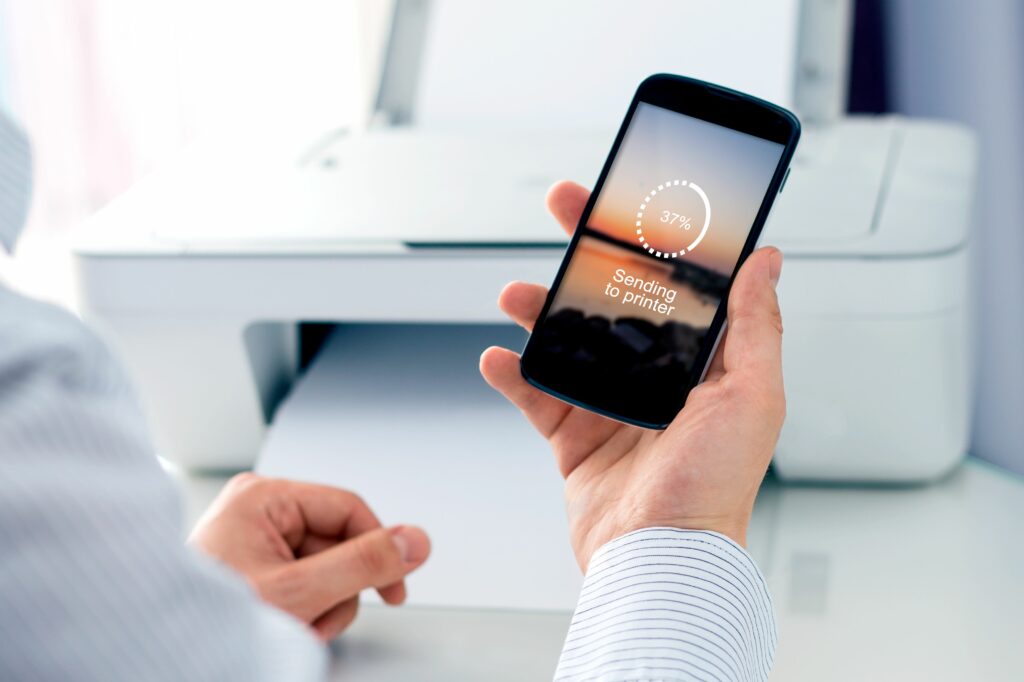
Co je třeba vědět
- Vyhledejte vyhrazené aplikace pro tiskárny od výrobce pro vaši bezdrátovou tiskárnu. Většina z nich je má, včetně HP, Canon a Lexmark.
- Pokud máte starou kabelovou tiskárnu, použijte jako prostředník v počítači software od jiných dodavatelů, jako je Printopia.
- Vyberte zkušební verze softwaru třetích stran a poté upgradujte, pokud fungují bez problémů.
Zařízení kompatibilní s Apple vám usnadní práci. Vezměte si například jakoukoli tiskovou úlohu. Zapněte tiskárnu s podporou AirPrint a ze svého iPhonu můžete během několika sekund vytisknout cokoli. Ale co když nenajdete žádné tiskárny AirPrint? Tato řešení vám pomohou tisknout z jakéhokoli iPhone bez použití AirPrint.
Použijte aplikaci kompatibilní tiskárny
Některé značky tiskáren jako HP, Canon a Lexmark mají speciální aplikace pro iOS a Android, které podporují bezdrátový tisk. Podívejme se, jak to funguje s aplikací HP Smart iOS, aplikací typu go-to pro bezdrátový tisk s tiskárnami HP podporujícími Wi-Fi. Kroky pro ostatní aplikace budou podobné.
Poznámka:
Aby bezdrátový tisk fungoval, vždy připojte tiskárnu iPhone a Wi-Fi ke stejné bezdrátové síti.
-
Stáhněte si a nainstalujte bezplatnou aplikaci HP Smart iOS z Apple Store. Tento článek podpory HP vysvětluje, jak připojit aplikaci k bezdrátové tiskárně. Zaregistrujte se a přihlaste se a vytvořte si účet na HP.
-
Otevřete dokument, obrázek nebo jakýkoli jiný soubor v aplikaci, která podporuje tisk.
-
Klepněte na ikonu Podíl ikona (čtverec se šipkou směřující nahoru) nebo ikona se třemi tečkami (která obvykle je Více menu) pro zobrazení Sdílet list. V některých aplikacích, jako je Microsoft Word, Více nabídka zobrazí Tisk volba. Výběr možnosti Tisk vám dá na výběr AirPrint nebo Otevřít v jiné aplikaci. Zvolte druhou možnost pro zobrazení sdíleného listu.
-
Chcete-li najít aplikaci HP Smart, přejeďte vodorovně. Případně přejděte dolů na Sdílet list a vyberte Tiskněte s HP Smart.
-
Pomocí funkcí v aplikaci pro tisk můžete zobrazit náhled, upravit nebo uložit soubor. Až budete připraveni, vyberte Tisk odeslat dokument k tisku. Pokud máte více tiskáren, vyberte tiskárnu, kterou chcete použít.
Použijte svůj počítač jako prostředníka pro kabelové tiskárny
K iPhonu můžete připojit jakoukoli starou tiskárnu pomocí počítače macOS nebo Windows jako mostu. Pro oba operační systémy je k dispozici specifický software, který umožňuje odesílat jakékoli tiskové úlohy přímo z iPhone na libovolnou tiskárnu bez AirPrint. Printopia je uznávaný software pro macOS. Stáhněte si bezplatnou zkušební verzi Printopia na svůj MacBook a než se rozhodnete ji zakoupit, zjistěte, zda pro vás funguje.
-
Rozbalte archivní soubor a nainstalujte Printopia na macOS.
-
Spusťte Printopia a detekuje tiskárny nainstalované ve vašem macOS. Zkontrolujte, zda je v tiskárně Printopia ve výchozím nastavení povoleno sdílení tiskáren Přehled podokno.
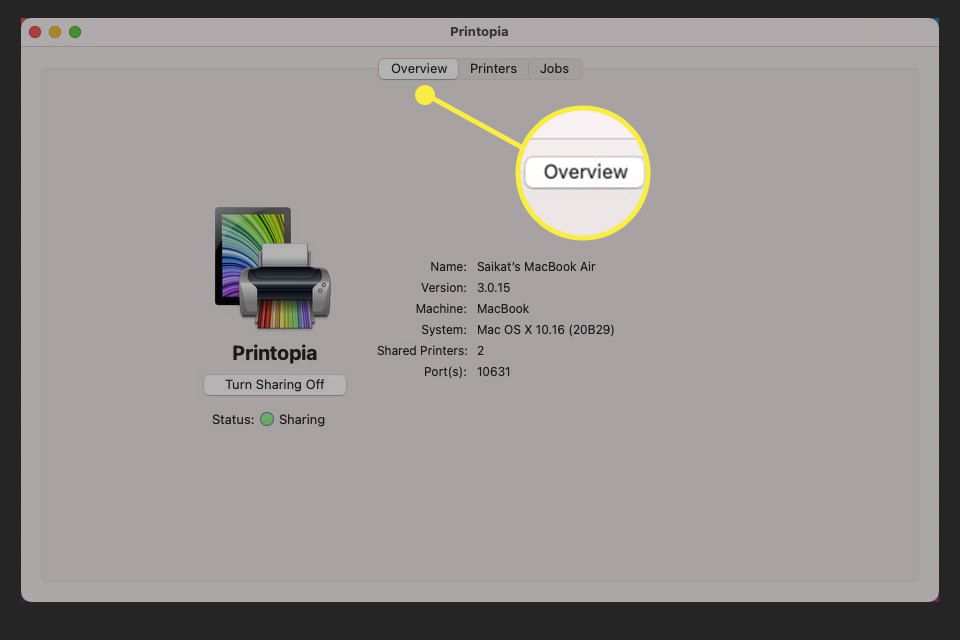
-
Všechny kabelové a bezdrátové tiskárny připojené k počítači Mac se zobrazí v podokně Tiskárny. Vyberte tiskárny, které chcete sdílet s Printopií.
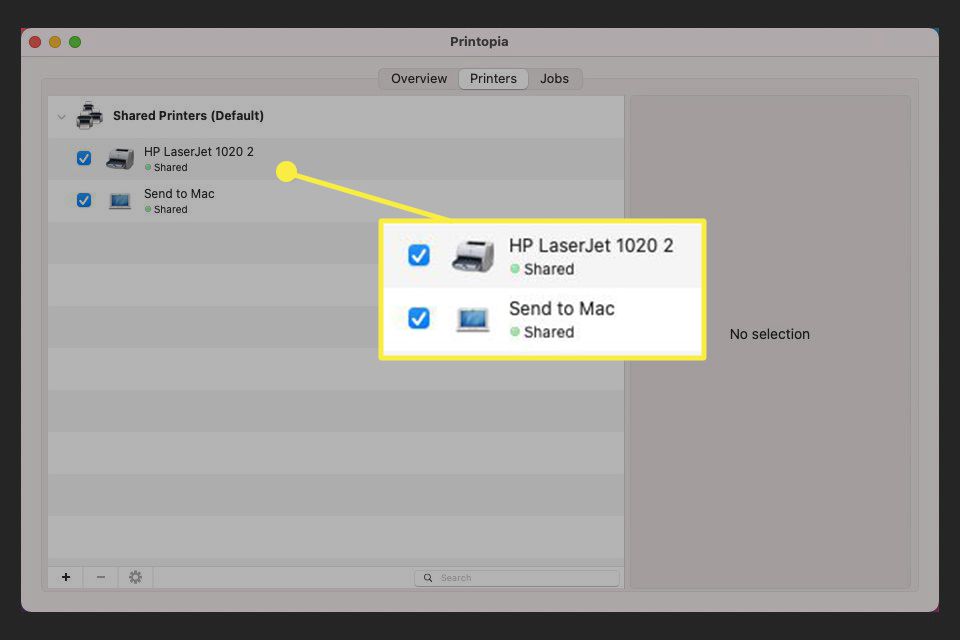
-
Otevřete aplikaci pro iPhone s dokumentem, který chcete vytisknout. Klepněte na ikonu Podíl ikona a vyberte Tisk v listu sdílení.
-
Vybrat Tiskárna (pokud je pro Mac povoleno více tiskáren), počet kopií, které chcete vytisknout, a rozsah stránek. Poté vyberte Tisk.
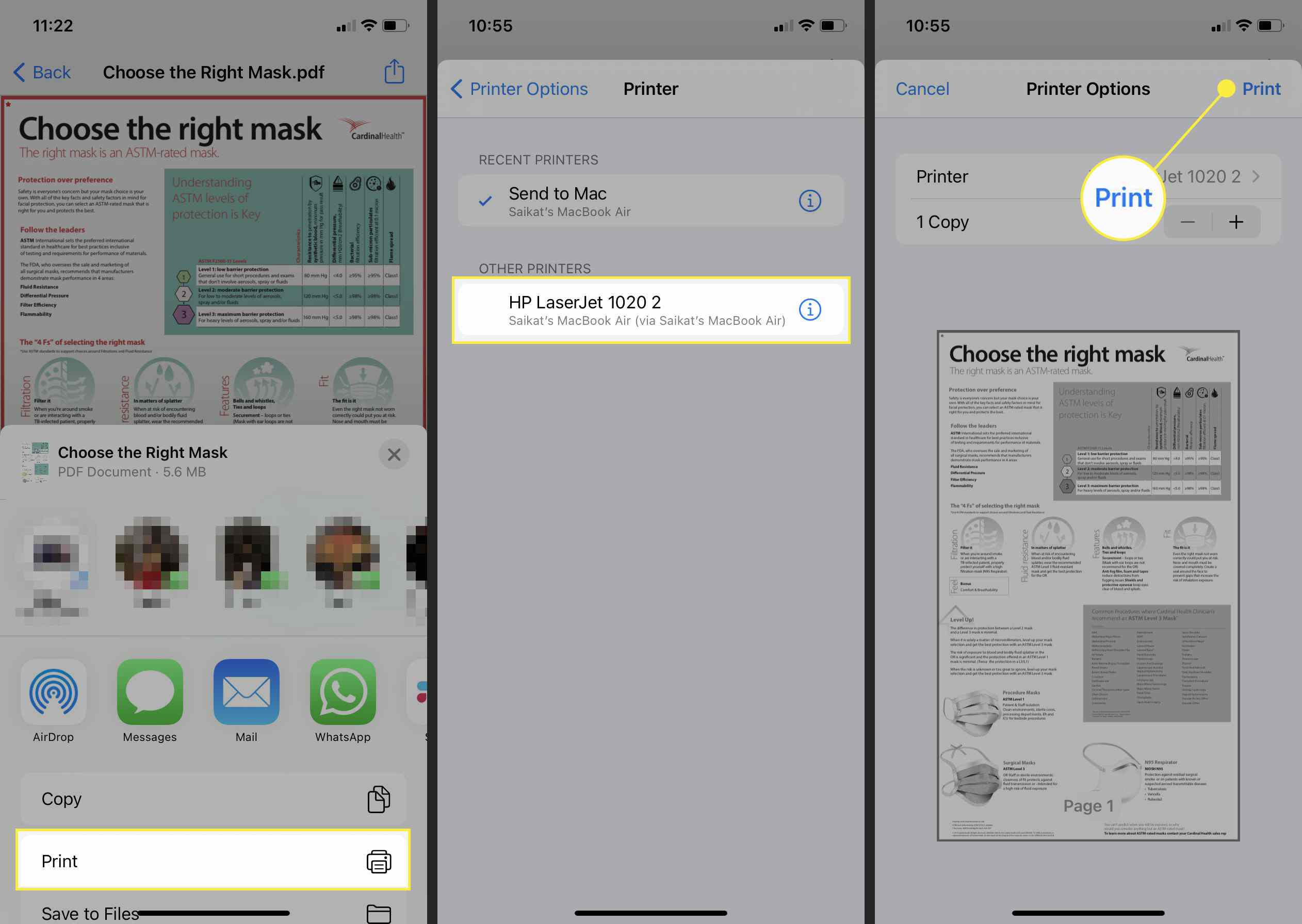
-
Printopia převzít a můžete sledovat pokrok v Pracovní místa podokno na Printopii.
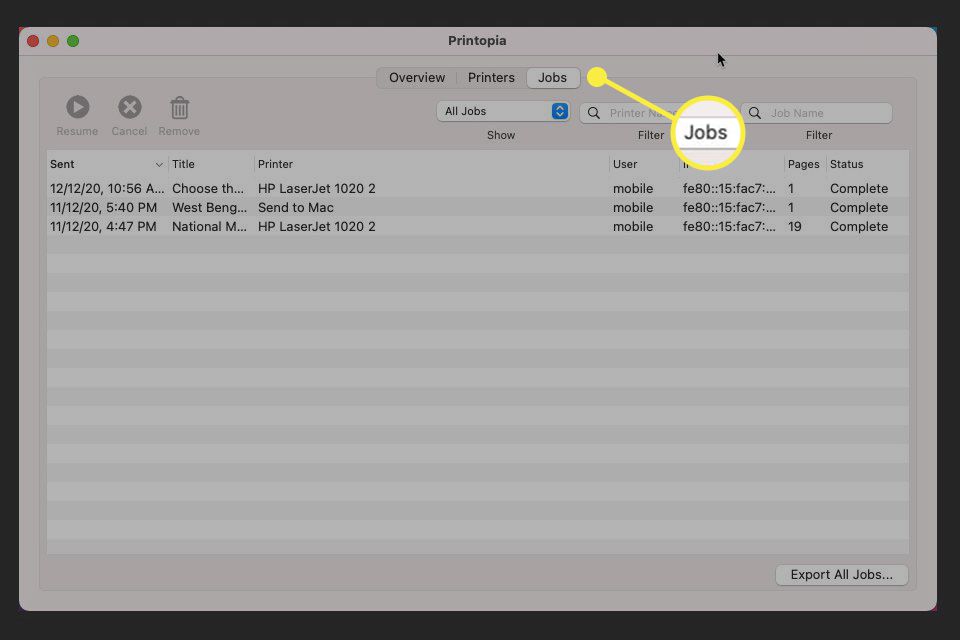
Spropitné:
Vyzkoušejte O’Print, pokud chcete k tisku z iPhone na kabelovou tiskárnu bez AirPrint použít počítač se systémem Windows. O’Print je „Aktivátor AirPrint“ pro Windows. Jakýkoli počítač se systémem Windows připojený ke kabelové nebo bezdrátové tiskárně může tisknout z iPhone za běhu.